Kayıt defteri anahtarlarını bir aygıttan diğerine kopyalamak, Windows ayarlarını evinizdeki veya ofisinizdeki yeni bir bilgisayara hızlı bir şekilde yapılandırmanın etkili bir yoludur. Kayıt defteri anahtarlarını manuel olarak kopyalamak sonsuza kadar sürer ve yüksek hata riski taşır – bu daha iyi bir yoldur. Komut İstemi aracılığıyla kayıt defteri anahtarlarını dışa ve içe aktarma, kayıt defteri girdilerinizin doğru şekilde kopyalanmasını sağlamak için etkili bir yol sağlar. Peki, kayıt defteri anahtarlarını komut satırı aracılığıyla nasıl içe ve dışa aktarırsınız?
Bilmeyenler için, Windows kayıt defteri, Windows ve bilgisayarda yüklü diğer yazılımlar için çok sayıda yapılandırma seçeneği depolayan bir veritabanıdır. Ayarlar kayıt defterine kayıt defteri anahtarları olarak kaydedilir; bunlar hem ayarın adı hem de uygun olduğunda ayarın değeridir.
Kayıt defteri, farklı kullanım durumları için ayarları taşıyan beş ağaca bölünmüştür, bunların her biri kendi RootKey'idir. Bir RootKey “HKCU” veya “HKEY_Current_User”dır. HKCU RootKey, özellikle o anda oturum açmış olan kullanıcı için geçerli olan ayarlar için kullanılır. Her RootKey'in bir dizi Alt Anahtarı vardır ve bunlar da daha fazla Alt Anahtar içerir.
Herhangi bir kayıt defteri anahtarının tam adı, KökKey'in adıdır, ardından amaçlanan belirli anahtara ulaşmak için gereken her Alt Anahtarın adı, geriye doğru bir eğik çizgiyle bağlanır. Örneğin, “Ayarlar” kayıt defteri anahtarı, kendisi de RootKey'in bir Alt Anahtarı olan “Yazıcılar”ın bir Alt Anahtarıdır; HKCU. Bu kayıt defteri anahtarının tam adı “HKCU\Printers\Settings” şeklindedir.
İlk adım, Komut İstemi'ni açmaktır. Bunu yapmak için, Windows tuşuna basarak Başlat Menüsünü açın ve ardından “Komut İstemi” yazın. Sadece başlatmayın, yönetici ayrıcalıklarıyla başlatmanız gerekir. Bunu yapmak için Başlat Menüsünün sağ tarafındaki "Yönetici olarak çalıştır" seçeneğine tıklayın veya uygulamaya sağ tıklayıp açılır listeden "Yönetici olarak çalıştır" seçeneğini seçin.
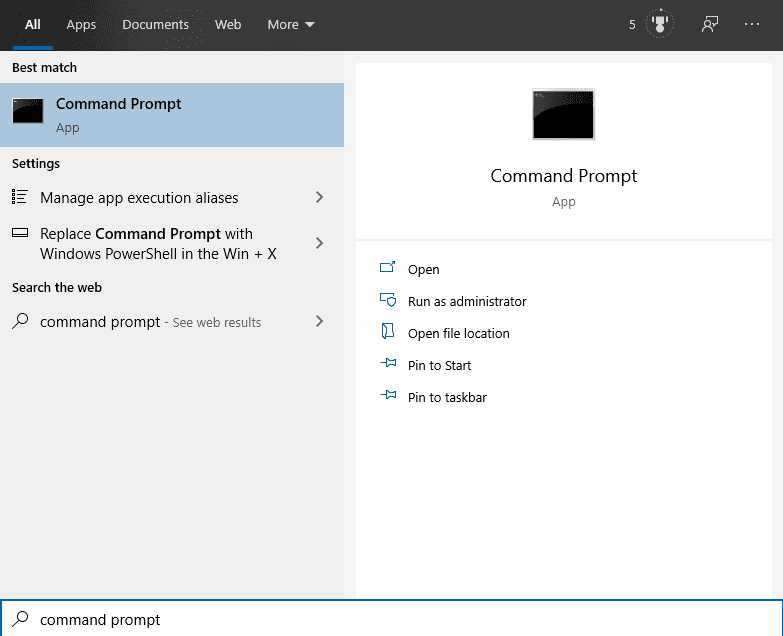
İpucu: Cihazınızda Komut İstemi yoksa, Windows PowerShell aynı şekilde çalışır.
Komut İstemi açıldığında, kayıt defteri dışa aktarma komutunun yardım sayfasını görmek için “Reg dışa aktarma /?” komutunu yazın. Bu sayfa, bağımsız değişkenlerin her birinin ne yaptığını, hangi sırada olmaları gerektiğini ve hangilerinin isteğe bağlı olduğunu açıklar.
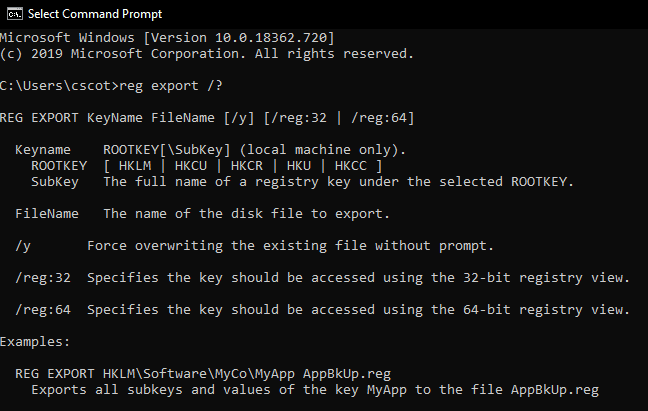
Anahtar Adı bağımsız değişkeni, dışa aktarılacak kayıt defteri anahtarının adıdır ve RootKey ve SubKey olmak üzere iki bölüme ayrılmıştır. Rootkey, beş kayıt ağacından biridir. Bunları tam olarak, yani “HKEY_Current_User” olarak veya kısaltılmış biçimleriyle, yani “HKCU” şeklinde yazabilirsiniz.
Alt Anahtar, dışa aktarmak istediğiniz Alt Anahtarın yoludur. Yol, maksimum 512 seviye derinliğine kadar tek bir belirli Alt Anahtar'a kadar olabilir veya daha fazla Alt Anahtar ile yüksek seviyeli bir Alt Anahtar'a olabilir. Alt Anahtarı boş bırakmak da mümkündür, bu, tüm Alt Anahtarları dahil olmak üzere tüm Kök Anahtar ağacını dışa aktaracaktır. Hangisini istediğinizi bilmiyorsanız, ne istediğinizi içeren daha yüksek bir seviye seçin. aradığınız en iyi şey - sadece çok yükseğe çıkmayın, aksi takdirde yapmadığınız şeylerle karşılaşabilirsiniz. istek.
DosyaAdı, kayıt defteri anahtarlarını dışa aktarmak istediğiniz dosyanın adıdır. Yol bilgisi olmayan bir dosya adı sağlarsanız, dosya Komut İstemi'nin bulunduğu geçerli dizine kaydedilir. Yönetici izinleriyle Komut İstemi'ni başlattıysanız, "C:\Windows\system32" dizininde açılmış olacaktır. System32, hassas Windows bileşenleri içerdiğinden, dışa aktarılan bir kayıt defteri anahtarı dosyasını kaydetmek için iyi bir yer DEĞİLDİR, bunun yerine masaüstünüz gibi bir kullanıcı dizini kullanmayı düşünmelisiniz. Dosya yolunuzu “%UserProfile%” ile başlatmak, çıktı dizinini kullanıcı dizininize taşır, örn. “%UserProfile%\Desktop”, masaüstü dizininize bir dosya kaydedecektir.
İpucu: Dosya adı her zaman .reg dosya uzantısıyla bitmelidir. Bu, tanınan kayıt defteri ayarları dosya türüdür.
Diğer komut argümanları daha az önemlidir ve tamamen isteğe bağlıdır. Örneğin /y, varsa, aynı ada sahip dosyaların üzerine otomatik olarak yazar. /reg: 32 ve /reg: 64 bağımsız değişkenleri, anahtara sırasıyla 32 veya 64 bit kayıt defteri görünümüyle erişilip erişilmediğini belirtmenize olanak tanır.
Artık asıl komutu yazmaya ve çalıştırmaya hazırsınız. Komut "reg export 'RootKey[\SubKey]' 'DosyaAdı' olmalıdır. Alıntı yapmanıza gerek yok - sadece ihtiyacınız olan Anahtar Adları yazın. RootKey ve FileName zorunlu öğelerdir, oysa AltKey bölümü tüm RootKey'i dışa aktarmak için boş bırakılabilir.

Komut düzgün bir şekilde tamamlandıysa, Komut İstemi penceresine “İşlem yapıldı” diyen bir mesaj yazdırılacaktır. başarıyla tamamlandı." Komutun çalışması biraz zaman alabilir, bu nedenle onayın gelmesini beklemeniz gerekebilir. belli olmak.
Şimdi, belirttiğiniz konumda kaydedilmiş bir reg dosyanız olmalıdır. Bunu içe aktarmak için başka bir bilgisayara kopyalayabilirsiniz. Hedef bilgisayarınızda bir kez “Reg Import /?” komutunu yazarak komut argümanlarını görüntüleyebilirsiniz. Import komutunun argümanları, export komutunun argümanlarına çok benzer.
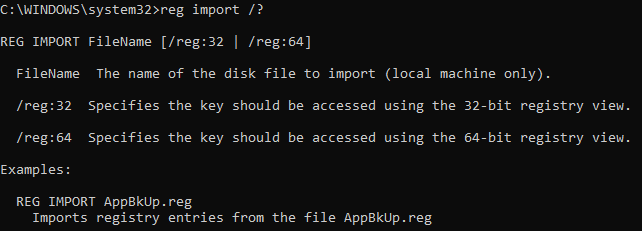
İpucu: Kayıt defterini değiştirmeden önce uygun bir sistem geri yükleme noktası oluşturmalısınız. Geri yükleme noktası, içe aktarma işleminden sonra herhangi bir sorun olursa geri dönebileceğiniz "iyi olduğu bilinen" bir kayıt defteri yapılandırması sağlar.
Kayıt dosyasını içe aktarmak için “reg import ‘FileName’” komutunu çalıştırın; burada “FileName”, içe aktarmak istediğiniz reg dosyasının dosya yoludur. Yine işlem başarıyla tamamlandığında “İşlem başarıyla tamamlandı” mesajı yazdırılacaktır.